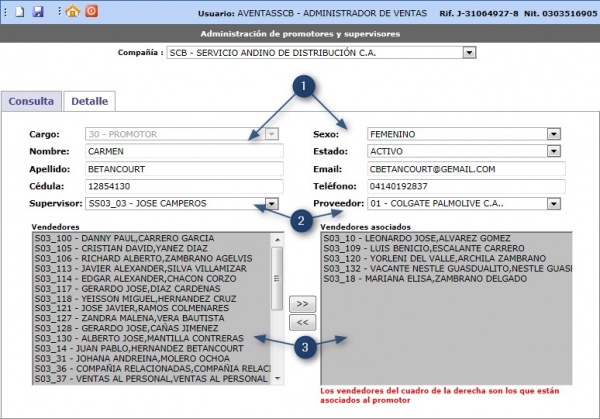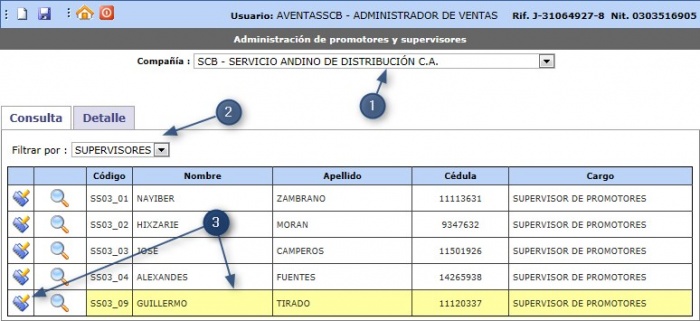Promotores
De T3Wiki
(Diferencias entre revisiones)
(→Inactivar Supervisor ó Promotor) |
(→Inactivar Supervisor ó Promotor) |
||
| Línea 57: | Línea 57: | ||
#Realice los ajustes requeridos y haga clic sobre [[Archivo:PBoton_03.jpeg]] (Guardar), el registro será modificado. | #Realice los ajustes requeridos y haga clic sobre [[Archivo:PBoton_03.jpeg]] (Guardar), el registro será modificado. | ||
===Inactivar Supervisor ó Promotor=== | ===Inactivar Supervisor ó Promotor=== | ||
| - | Para inactivar un registro relacionado a un '' | + | Para inactivar un registro relacionado a un ''Supervisor ó Promotor'' realize el ''Procedimiento para modificar registros'', aplique los cambios sobre el campo ''Estado'' definiendolo como ''INACTIVO''. |
===Video Tutorial=== | ===Video Tutorial=== | ||
Revisión de 17:04 1 mar 2013
|
Contenido |
Introducción
Este módulo forma parte del sistema T3Web, y está orientado a la gestión y administración del personal promotor que da soporte a la fuerza de ventas.
Existen tres grupos de usuarios que podrán tener acceso a este módulo:
- Administrador de Ventas: su rol en el sistema le permitirá realizar el mantenimiento de los datos relacionados con Promotores, Supervisores de Promotores, Asignación de Cuotas de los Promotores y visualización del Reporte Acumulado de Ventas de todos los promotores y sus supervisores.
- Supervisor de Promotores: su rol en el sistema sólo le permitirá visualizar el Reporte Acumulado de Ventas de todos los promotores asignados.
- Promotores: su rol en el sistema sólo le permitirá visualizar el Reporte Acumulado de Ventas de todos clientes asignados.
A continuación se listan algunos elementos de interés relacionados con el acceso y uso del sistema T3Web:
Administración de Promotores y Supervisores
Acceso al módulo
- Ingrese al sistema T3Web (Ingreso a T3Web) cómo Administrador de Ventas.
- En el menú principal seleccione la opción PROMOTORES.
- En el menú desplegado seleccione ADMIN. DE PROMOTORES Y SUPERVISORES.
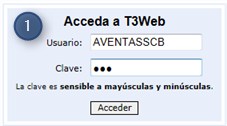

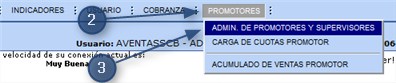
- Se visualiza pantalla principal del mantenimiento de Promotores y Supervisores, por defecto se mostrará listado de supervisores ya registrados de la compañía principal.
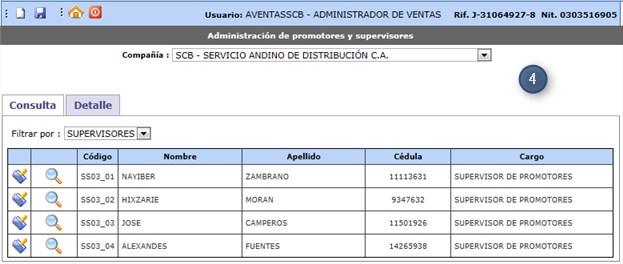
Procedimiento para consulta de datos registrados
- Indique los parámetros requeridos para visualizar el detalle del registro seleccionado:
- Identifique y seleccione la compañía.
- Identifique y seleccione el filtro requerido (Supervisor ó Promotor).
- Identifique el registro a consultar y haga clic sobre
 (Buscar).
(Buscar).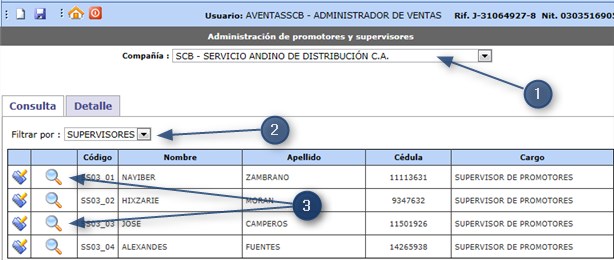
- Se visualiza pantalla detalle con los datos solicitados, esta información no podrá ser modificada.
- Para realizar una nueva consulta haga clic sobre la pestaña identificada como consulta, para activar listado de datos ya registrados.
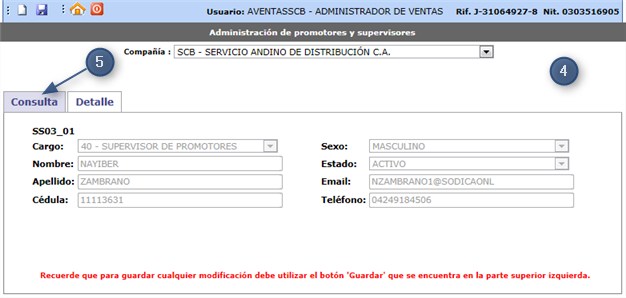
Procedimiento para crear nuevos registros
Supervisores
- Identifique y seleccione la compañía y en el campo (Filtrar por:), seleccione SUPERVISORES.
- Haga clic en
 (Nuevo), se visualizará formulario para el registro de los datos.
(Nuevo), se visualizará formulario para el registro de los datos.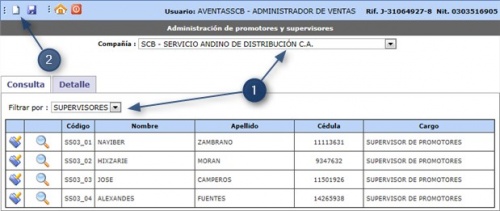

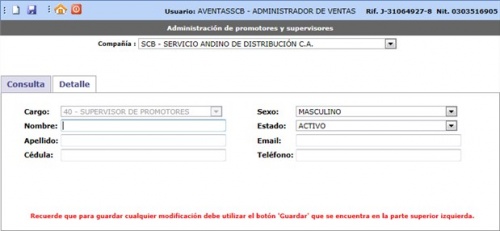
- Indique los datos que correspondan a cada campo (Nombre, Apellido, Cedula, Sexo, Email y Teléfono).
- Para finalizar haga clic sobre
 (Guardar), como se trata de un registro nuevo el sistema indicara el código del supervisor y una clave temporal.
(Guardar), como se trata de un registro nuevo el sistema indicara el código del supervisor y una clave temporal.
- Es necesario tomar nota de esta información y suministrarla a la persona correspondiente vía email, estos datos servirán para darle acceso al sistema T3Web.
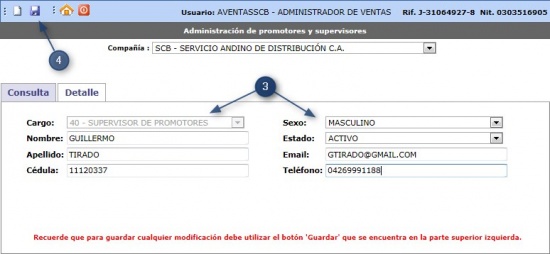


- Es necesario tomar nota de esta información y suministrarla a la persona correspondiente vía email, estos datos servirán para darle acceso al sistema T3Web.
- Se visualiza listado de supervisores con el nuevo registro.
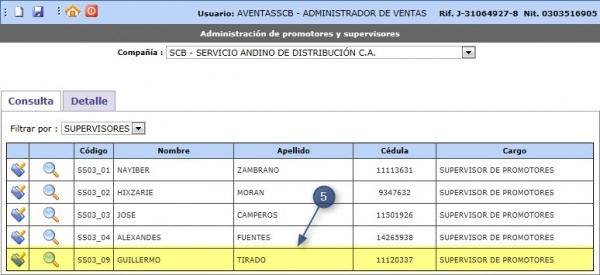
Promotores
- Identifique y seleccione la compañía y en el campo (Filtrar por:), seleccione PROMOTORES.
- Haga clic en
 (Nuevo), se visualizará formulario para el registro de los datos.
(Nuevo), se visualizará formulario para el registro de los datos.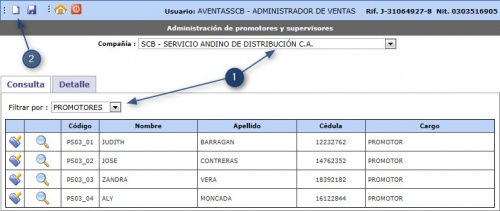

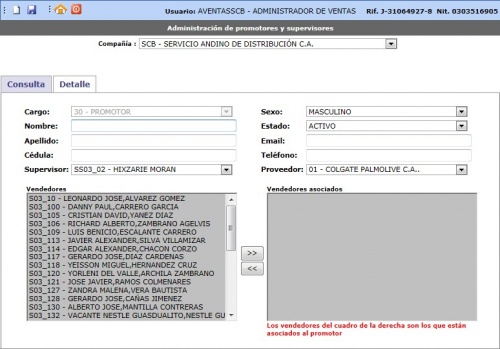
- Indique los datos que correspondan a cada campo:
- Nombre, Apellido, Cedula, Sexo, Email y Teléfono.
- Identifique y seleccione el supervisor y el proveedor.
- Identifique y seleccione los vendedores que estarán asociados al nuevo promotor.
- Para finalizar haga clic sobre
 (Guardar), como se trata de un registro nuevo el sistema indicara el código del promotor y una clave temporal.
(Guardar), como se trata de un registro nuevo el sistema indicara el código del promotor y una clave temporal.
- Es necesario tomar nota de esta información y suministrarla a la persona correspondiente vía email, estos datos servirán para darle acceso al sistema T3Web.
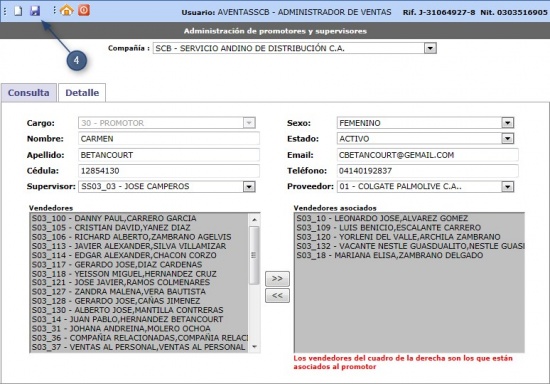


- Es necesario tomar nota de esta información y suministrarla a la persona correspondiente vía email, estos datos servirán para darle acceso al sistema T3Web.
- Se visualiza listado de promotores con el nuevo registro.
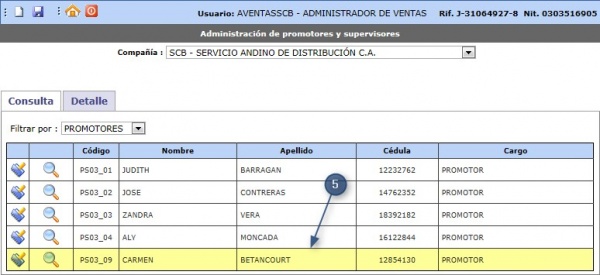
Procedimiento para modificar registros
Este procedimiento puede ser utilizado para editar los datos de un supervisor ó un promotor.
- Una vez ubicado en la pantalla de consulta principal:
- Realice los ajustes requeridos y haga clic sobre
 (Guardar), el registro será modificado.
(Guardar), el registro será modificado.
Inactivar Supervisor ó Promotor
Para inactivar un registro relacionado a un Supervisor ó Promotor realize el Procedimiento para modificar registros, aplique los cambios sobre el campo Estado definiendolo como INACTIVO.
Video Tutorial
- Procedimientos de consulta, creación y edición de registros (Supervisores y Promotores)
![]() Haga clic aquí para ver un video tutorial sobre este tema.
Haga clic aquí para ver un video tutorial sobre este tema.
Los usuarios que se encuentra relacionado con este proceso son:
- Administradores de Ventas.
- Supervisor de Promotores.
- Promotores.
|